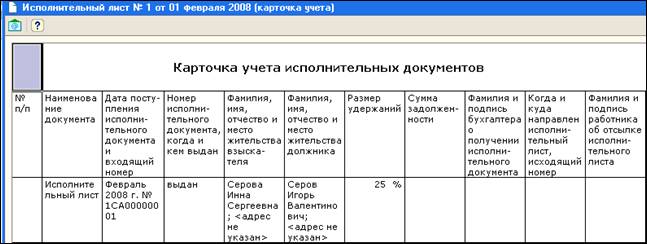ЗАО «Автоматизация» заключила с сотрудником Игнатьевым гражданско-правовой договор на выполнение работ по очистке территории, прилегающей к офису компании, от снега. Работы должны быть произведены в период с 14.01.08 по 25.01.08, оплата по договору подряда составляет 5000 рублей.
Оформим в программе такой вид договора для последующего автоматического начисления вознаграждения за выполненную работу. Для этого воспользуемся документом «Договор на выполнение работ». Выберем соответствующий подпункт из пункта меню «Работники».

Рисунок 5.43 Интерфейс Расчет зарплаты работников организации. Договоры на выполнение работ.
В открывшемся списке документов пока нет договоров такого рода, добавим новую строку в список, например, при помощи клавиши «INS». Откроется незаполненная форма редактирования документа «Договор на выполнение работ с физ.лицом» (см. Рисунок 5.44).

Рисунок 5.44 Форма редактирования документа "Договор на выполнение работ с физ. лицом"
Укажем дату составления договора - 14 января. По кнопке выбора в строке «Сотрудник» откроем список сотрудников, заключивших договоры гражданско-правового характера с организацией. Режим отбора сотрудников по типу договора задается в поле формы списка сотрудников как показано на рисунке ниже.

Рисунок 5.45 Настройка отбора списка сотрудников организаций по видам договоров
Пока таких сотрудников нет и список пуст. Для того чтобы в системе Игнатьев С.Н. отражался и как основной сотрудник, и как исполнитель договора подряда, добавим новый элемент справочника «Сотрудники организаций». Новый элемент может быть добавлен, например, при помощи кнопки «Добавить» панели инструментов формы списка сотрудников.
Откроется уже знакомое нам окно для заполнения данных о сотруднике. Установим переключатель в режим «Создать нового сотрудника, выбрав его из справочника физических лиц» и для выбора нажмем на ссылку «Открыть справочник физических лиц для выбора» (см. Рисунок 5.46).

Рисунок 5.46 Начало создания нового сотрудника
Выберем из открывшегося списка физических лиц Игнатьева С.Н..

Рисунок 5.47 Выбор физического лица
Поля формы описания сотрудника автоматически заполнятся личными данными физического лица, и мы нажмем кнопку «ОК», чтобы сохранить данные о новом сотруднике

Рисунок 5.48 Заполненная форма редактирования сотрудника
Теперь выберем появившуюся строку с фамилией Игнатьев из списка «Сотрудники организации» и продолжим ввод данных в документ «Договор на выполнение работ с физ. лицом». Укажем срок действия договора с 14 по 25 января в полях «Сроки, с» и «по». Используя кнопку выбора поля «Оплата» укажем, что оплата по договору подряда производится однократно в конце срока действия договора.

Рисунок 5.49 Выбор способа оплаты договора подряда
В поле «Стоимость» укажем размер вознаграждения, оговоренный условиями договора - 5 тысяч рублей. Для отнесения оплаты по договору подряда к затратам подразделения «Администрация» выберем соответствующее значение в поле «Подразделение».

Рисунок 5.50 Заполненная форма редактирования документа
Закладка «Отражение в учете» предназначена для настройки способа отражения начислений по договору подряда в бухгалтерском и налоговом учете. Мы оставим эту закладку незаполненной и вернемся к ней в 9 главе, когда будем формировать проводки по выполненным расчетам с сотрудниками организации.
Нажмем на кнопку «ОК» и сохраним введенные данные по договору подряда.
Документом «Договор на выполнение работ с физ. лицом» мы только зафиксировали необходимость произвести оплату по договору подряда и основные параметры этого начисления. Само начисление будет рассчитано и выплачено сотруднику другими документами, о которых пойдет речь в следующих работах.
Учтем исполнительный лист
В организацию был направлен исполнительный лист на имя Серова И.В. Алименты в размере 25% необходимо удерживать с 1 февраля 2008 года по 31 января 2009 года в пользу Серовой Инны Сергеевны. Оплата больничных листов не входит в базу расчета алиментов. Отразим необходимость расчета алиментов в программе при помощи документа «Исполнительный лист».
Зайдем в пункт меню «Расчет зарплаты» и выберем последовательно подпункты «Первичные документы», «Исполнительные листы».

Рисунок 5.51 Интерфейс Расчет зарплаты работников организаций. Исполнительные листы
В открывшемся списке документов создадим новый документ, например, используя клавишу «INS». На экран будет выведена форма редактирования Документа. В поле «от» укажем дату заполнения документа 1 февраля 2008 года, а в поле «Организация» - нашу организацию (см. Рисунок 5.52).

Рисунок 5.52 Форма редактирования документа "Исполнительный лист"
По кнопке выбора поля «Работник» откроем список сотрудников организации и выберем сотрудника Серова И.В.

Рисунок 5.53 Выбор сотрудника из списка
По данным исполнительного листа удержания будут производиться в течение года, начиная с февраля 2008г., поэтому период исполнительного листа зададим как с 1 февраля текущего года по 31 января 2009 года. Дата начала удержания совпадет с датой указанной в поле «Удерживать с».
Примечание: Если на работу принимается сотрудник, у которого есть обязательства по исполнительному листу, начинающемуся ранее даты приема на работу, то в поле «Период с» будет указана дата начала действия исполнительного листа, а в поле «Удерживать с» - дата приема сотрудника.
Способ удержания установим переключателем в положение «Процентом от заработка». Размеры удержания и почтового сбора проставим в соответствующих полях документа.

Рисунок 5.54 Заполнение параметров удержания по исполнительному листу
В поле «Получатель» необходимо указать получателя выплат по исполнительному листу. Используя кнопку выбора поля откроем окно со списком контрагентов. Пока список контрагентов пуст, создадим нового нажатием на кнопку «Добавить» панели инструментов формы".

Рисунок 5.55 Добавление нового контрагента
В открывшейся форме редактирования контрагента нам достаточно ввести наименование - Серова Инна Сергеевна - и в поле «Юр./физ. лицо» установить значение «Физ. лицо». Нажатием на кнопку «ОК» сохраним данные о новом контрагенте.
Примечание: На закладке «Контакты» может быть задан адрес получателя алиментов.

Рисунок 5.56 Заполнение данных контрагента для описания исполнительного листа
Теперь в списке контрагентов появилась строка с фамилией Серова. Выберем ее и вернемся к заполнению документа «Исполнительный лист».
Все основные параметры документа «Исполнительный лист» заполнены. Кнопка «Карточка учета» нижней части окна поможет нам просмотреть печатную форму карточки учета исполнительных документов.

Рисунок 5.57 Формирование карточки учета исполнительных листов
Форма карточки учета исполнительных листов приведена на рисунке ниже.
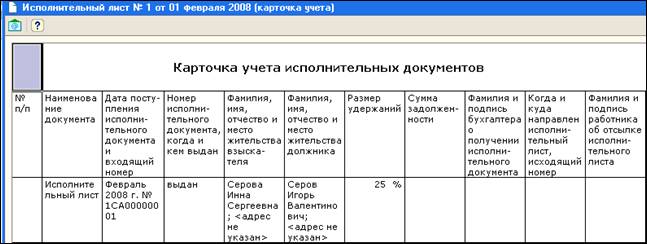
5.58 Печатная форма Карточки учета исполнительных листов
После просмотра печатной формы мы можем вывести карточку на принтер для распечатки. Для этого можно воспользоваться кнопкой «Печать» основной панели инструментов.
Сохраним введенные данные командой «ОК».

Рисунок 5.59 Заполненная форма документа "Исполнительный лист"
Заполнив и проведя документ «Исполнительный лист» мы отразили в системе необходимость расчета отчислений по исполнительному листу. Непосредственный расчет суммы отчисления за каждый месяц будет производиться документом «Начисление зарплаты работников организаций», который будет рассмотрен в следующих разделах книги.